Рік тільки починається і ми продовжуємо обдаровувати одне одного креативними календарями. Хоча календарна гарячка і пішла на спад, але химерна фантазія дизайнерів ... Відразу на декількох форумах з'явилися питання про те, як передати календарну сітку з Corel в .... Photoshop, або хоча б в Illustrator. А ще добре б цю саму сітку без фону на прозорій основі.
Головне - сітку- основу в Corel зробити. Згадуємо найпопулярніший макрос і готуємо стандартну сітку для кишенькового календаря.
Створюємо новий документ розміром 100 на 60 мм. Виконуємо команду меню «Інструменти»> «Макроси»> «Запустити макрос». У діалоговому вікні вибираємо макрос «Wizard.CreateCalendar», тиснемо на кнопку «Run» і налаштовуємо параметри сітки.
Якщо в CorelDRAW X8 в списках макросів відсутня «Wizard.CreateCalendar», то цей макрос, як і багато інших, можна скачати безкоштовно, відкривши вікно додаткових розширень. Кнопка доступу до цього вікна знаходиться або в списку «Запуску додатків», або в списку команд Екрану привітання.
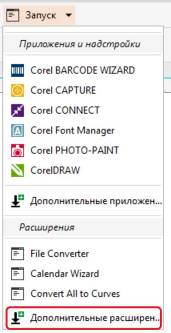
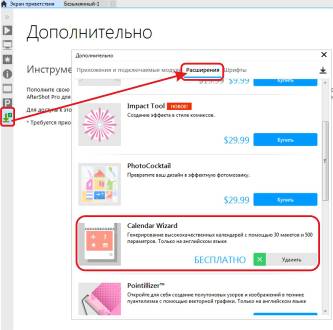
Мал. 1. Вікно додаткових розширень.
Створюємо за допомогою макросу стандартну календарну сітку.
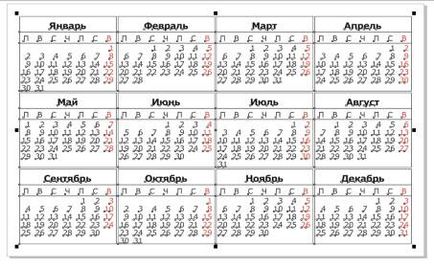
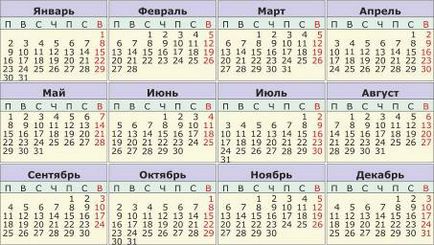
Мал. 2. Приклади сіток для кишенькового календаря з білими і кольоровими плашками.
В результаті роботи макросу, фрагменти сітки - назви місяців, днів тижня, блоки з числами - розташовані в окремих плашках. Плашки в процесі налаштувань параметрів макросу можуть бути білими або кольоровими, але не прозорими. За замовчуванням для тексту встановлюється чорний колір, для плашок - білий.
Виділимо календарну сітку і виконаємо команду меню «Об'єкт»> «Група»> «Скасувати угруповання повністю».
Далі - командою меню «Правка»> «Вибрати все»> «Текст» вироблені всі текстові об'єкти.
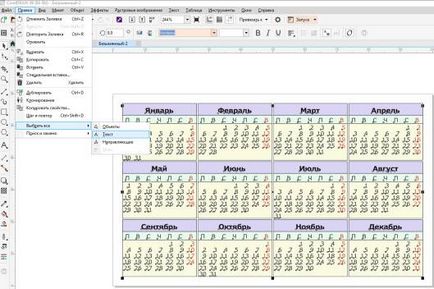
Мал. 3. Виділено всі тестові об'єкти.
Після нового угрупування всіх текстів їх можна:
• перенести на інший шар;
• змінити шрифти;
• експортувати в різні формати;
• перетворити в криві.
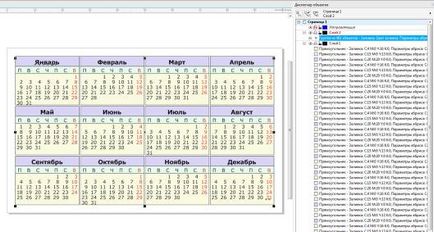
Мал. 4. Група текстових об'єктів перенесена на інший шар. Легко просто видалити нижній шар з плашками і залишиться шар з прозорою календарної сіткою.
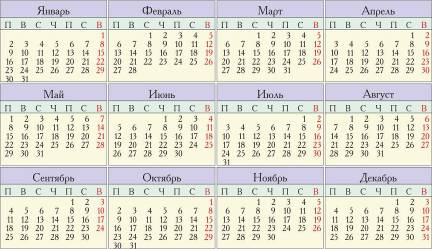
Мал. 5. Змінено шрифт відразу всіх текстових об'єктів.
Після виконання команди меню «Файл»> «Експорт» вибираємо формат файлу і в діалоговому вікні налаштовуємо параметри експорту. Якщо потрібен редагований текст, то включаємо прапорець «Текст». Не забуваємо в вікні вибору експорту формату файлу включити прапорець «тільки вбрання».
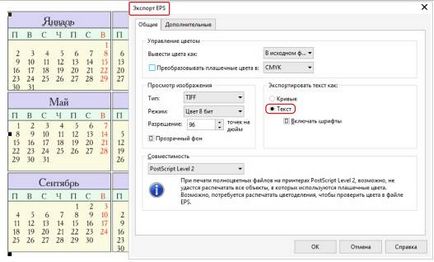
Мал. 6. Вікно експорту в формат «EPS».
Таким же чином експортуємо текст формат AI.
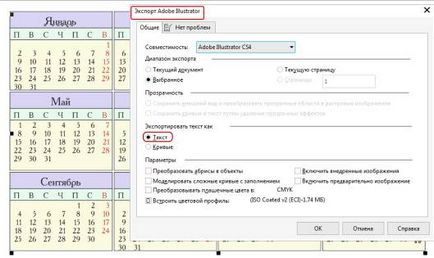
Мал. 7. Вікно експорту в формат «AI».
При перенесенні текстів з однієї програми в іншу завжди є ризик розбіжності встановлених шрифтів. Якщо не передбачено редагування перенесеного тексту в іншій програмі, краще заздалегідь, перед експортом перетворити все текстові об'єкти в криві або вибирати режим «Експортувати текст як криві» у вікнах налаштувань експорту в формати EPS і AI.т
Перевіряємо файли в програмі Adobe Illustrator.
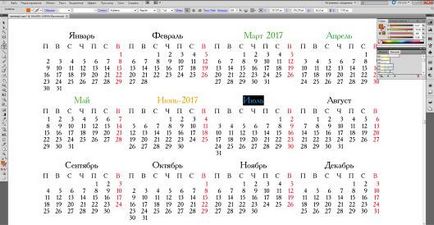
Мал. 8. Редагування файлу формату EPS.
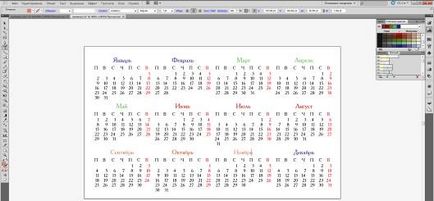
Мал. 9. Редагування файлу формату AI.
Так як ми рознесли текстові об'єкти і прямокутні плашки по різним верствам, то і експортувати в формат AI календарну сітку можна, зберігши всі шари.
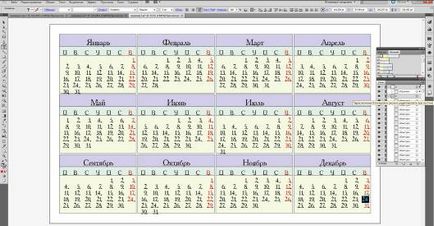
Мал. 10. З програми CorelDRAW документ був експортований зі збереженням шарів.
Аналогічним чином можна розподілити по верствам і календарні сітки на рік, в яких на одній сторінці розташована сітка на один місяць.
При експорті багатосторінкового документа в формат AI необхідно вказувати необхідний діапазон сторінок.
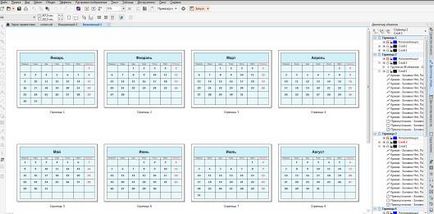
Мал. 11. багатосторінковий календарна сітка з перенесеними на інший шар текстовими об'єктами.
У програмі Adobe Illustrator кожна сторінка календаря займе своє місце на окремій монтажній області. А в палітрі "Шари" можна буде редагувати окремо тексти і графічні об'єкти. Приховуючи фонові шари, можна буде бачити тільки текстові об'єкти.
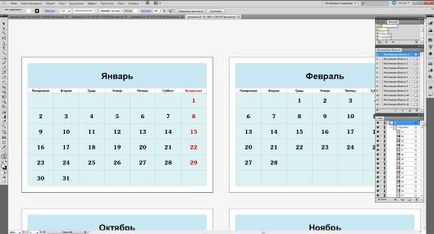
Мал. 12. багатосторінковий календарна сітка відкрита в програмі Adobe Illustrator.